
- usuario de la comunidad de Spotify
Visitar el reproductor web de Spotify o su aplicación, puedes reproducir y escuchar tus canciones favoritas en línea o sin conexión libremente en tu móvil o ordenador. Además de escuchar solo estas pistas favoritas dentro de la aplicación Spotify, ¿has pensado usar las canciones bonitas de Spotify en otras ocaciones, por ejemplo usarlas como BGM de un video? Así, la pregunta es: ¿Hay App disponible para agregar música de Spotify a un video? o ¿Spotify permite poner sus canciones a un video en una aplicación de edición? Si eres Vlogger o estás creando un video diverido, no debes perder el artículo de hoy, donde compartiremos cómo poner música de Spotify a un video en iPhone/Android/PC fácilmente.
Parte 1. Herramienta Necesaria para Agregar Música de Spotify a un Video
Primero, tienes que considerar si se puede poner música de Spotify en un video. Si Spotify no permite el uso de sus recursos musicales en las Apps de edición de terceros, ¿qué herramienta puede ayudarte a añadir música de Spotify a tu video?
¿Se Puede Poner Música de Spotify en un Video?
Lamentablemente, hasta ahora, Spotify no ha abierto el uso de sus contenidos de streaming funcionando como BGM en las aplicaciones de edición de terceros. ¿Por qué? Spotify todavía no tiene cooperación con las Apps de edición de terceros. Debido a la protección DRM de Spotify, todos sus contenidos en streaming son cifrados y en formato de audio únicamente reproducibles dentro de la aplicación Spotify. Obviamente, las aplicaciones de edición no pueden reconocer las canciones de Spotify en formato de audio cifrado. Entonces, si quieres poner música de Spotify a un video directamente, es imposible para ti.
Usar ViWizard Spotify Music Converter para Poner Música de Spotify a un Video
Pero, no te preocupes, esto no significa que es imposible añadir múscia de Spotify a un video. Ahora, el único obstáculo es el formato de audio cifrado de Spotify, si puedes desbloquear las canciones de Spotify, sin duda puedes usar las pistas descifradas de Spotify en las Apps de edición de video como archivos locales, ya que casi todas las aplicaciones de edición equipadas con una sección Añadir fuente desde tu dispositivo. Entonces, ¿qué descifrador de Spotify vas a utilizar para convertir música de Spotify? Si todavía no tienes una idea clara, ¿por qué no pruebas ViWizard Spotify Music Converter?
ViWizard Spotify Music Converter se clasifica en unos de los más utilizados descargadores de música para Spotify en todo el mundo. Utilizando una tecnología de descifrado avanzada, ViWizard puede quitar fácilmente la protección DRM en las canciones de Spotify, y luego, convertirlas a formato de audio común, como MP3, FLAC y otros más - compatibles con la mayoría de aplicaciones de edición de video. Además de la conversión de formato de audio, ViWizard tiene un buen funcionamiento para conservar la calidad de audio original y todas las etiquetas ID3 de la música de Spotify. Otras funciones fantásticas de ViWizard, por ejemplo, personalizar los parámetros de audio para música de Spotify, incluyendo la tasa de bits, la frecuencia de muestreo, el canal, y tener rápida velocidad de conversión y descarga, también son apreciadas por muchos usuarios de Spotify.
Funciones Clave de ViWizard Spotify Music Converter
Descargar Descargar* Seguridad verificada. 5, 481,347 personas lo han descargado.
- Descargar canciones, álbumes, playlists, podcasts, audiolibros de Spotify
- Convertir música de Spotify a MP3, AAC, FLAC, WAV, M4A, M4B sin pérdida
- Reproducir música de Spotify sin conexión en cualquier dispositivo
- Comptabible con Windows y macOS, así como la última versión de Spotify
Parte 2. Cómo Descargar Música Deseada de Spotify para Añadirla a un Video
Ya eliges ViWizard Spotify Music Converter para ayudarte a poner música de Spotify en un video. A continuación, vamos a ver juntos cómo usar el descargador ViWizard para descargar música deseada de Spotify y luego ponerla en un video.
Paso 1Seleccionar las canciones deseadas en Spotify y ponerlas en ViWizard
Después de obtener ViWizard Spotify Music Converter en tu PC Windows o Mac, abrélo. Se cargará automáticamente la aplicación Spotify. Navega por la biblioteca de música y selecciona las canciones deseadas. A través de copiar y pegar los enlaces de las pistas o arrastrar y soltar las pistas a ViWizard, puedes importar las canciones seleccionadas de Spotify a ViWizard con éxito.
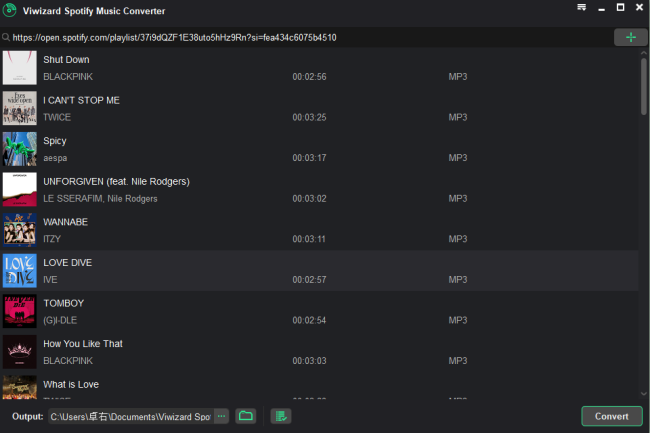
Paso 2Personalizar los parámetros de audio para música de Spotify
Cuando veas las canciones de Spotify en ViWizard, puedes elegir a personalizar los parámetros de audio para música de Spotify. Ve a la esquina superior derecha y haz clic en la barra de menú > preferencias > convertir. Primero, puedes elegir un formato de audio de salida y por la razón de compatibilidad, te recomendamos usar MP3. A continuación, si es necesario para ti, puedes modificar otros parámetros de audio para música de Spotify, incluyendo la tasa de bits, la frecuencia de muestreo y el canal.

Paso 3Descargar las canciones de Spotify a MP3
Ahora, haz clic en el botón Convertir situado en la parte inferior derecha y ViWizard empezará enseguida a descargar música de Spotify a MP3. Cuando finalice la descarga, puedes hacer clic en el icono de carpeta para localizar los archivos locales de música descargada de Spotify.

Parte 3. Cómo Poner Música de Spotify a un Video en iPhone
Ya has conseguido las canciones de Spotify en formato de audio compatible con las Apps de edición de video, si deseas ponerlas en un video en tu iPhone, el contenido siguiente puede ayudarte.
Paso 1. Pasar las canciones descargadas de Spotify a tu iPhone
- Ejecuta iTunes en tu computadora.
- En la esquina superior izquierda, haz clic en Archivo > Agregar archivo a la biblioteca para añadir tus canciones descargadas de Spotify.
- Conecta tu iPhone al ordenador vía un cable USB y haz clic en el icono de dispositivo en iTunes.
- Selecciona Música bajo Configuraciones y marca la casilla Sincronizar y Playlists, artistas, álbumes y géneros seleccionados.
- Confirma la sincronización con el botón Aplicar.
Paso 2. Añadir Música de Spotify a un Video en iPhone (Ejemplo: InShot)
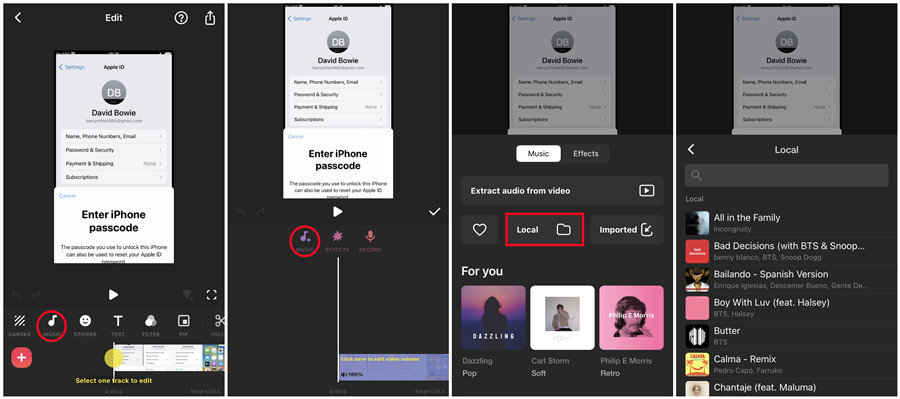
- En tu iPhone, abre la aplicación InShot.
- Toca en Video > Nuevo para crear un nuevo proyecto.
- Selecciona o añade el video que quieres añadir a esta editor de video.
- Pulsa Música en la barra de herramienta y luego Pistas, y verás una ventana emergente.
- Selecciona Destacado > Importado para añadir una pista de Spotify añadida a tu video.
Parte 4. Cómo Agregar Música de Spotify a un Video en Android
Para los usuarios de Android, también puedes pasar las canciones descargadas de Spotify a su móvil y luego, usarlas en los videos deseados.
Paso 1. Transferir las canciones de Spotify a Android
- Conecta tu dispositivo Android a tu Windows vía un cable USB.
- En tu móvil, desbloquea la pantalla y selecciona Transferidor de Archivo/Transferir archivos para activar el modo de transferiencia de archivo en tu Android.
- En PC, abre la ventana de Explorador de Archivo (Este PC) y haz doble clic en tu Andorid para acceder su almacenamiento.
- Navega por las canciones descargadas de Spotify y copialas.
- Vuelve a la carpeta de tu Android en el ordenador y pégalas en esta carpeta.
- En la aplicación Archivo de tu Android, puedes localizar las canciones de Spotify.
Paso 2. Poner Música de Spotify a un Video en Android (Ejemplo: CapCut)
CapCut es una popular aplicación de edición de video desarrollada por Bytedance, la misma empresa que está detrás de TikTok. Está disponible para dispositivos iOS y Android y ofrece una amplia gama de funciones de edición, como añadir música y efectos de sonido a tus videos.
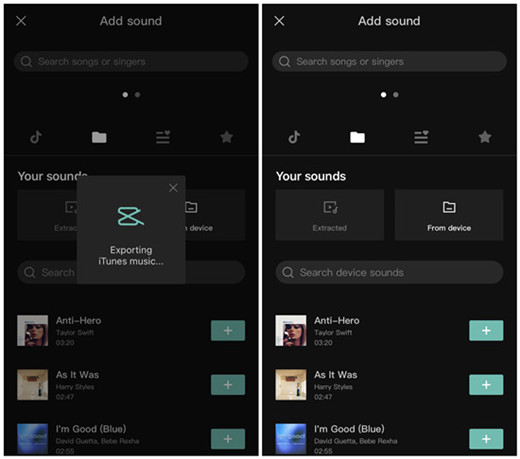
- Instala la aplicación CapCut en Google Play Store de tu Android.
- Abre CapCut y pulsa el icono + para crear un nuevo proyecto y añade tu video.
- Toca el icono Música e importa tu música de Spotify.
- Arrastra la música a la pista de audio.
- Toca el clip de música y ajusta el volumen.
- Cuando estés listo, exporta tu video tocando el icono de exportar y eligiendo tus ajustes.
Parte 5. Cómo Añadir Musica de Spotify a un Video en PC (Ejemplo: Adobe Premiere Pro)
Si eres usuarios de PC Windows o Mac, el paso de poner música de Spotify descargada en un video será más sencillo que en los móviles, porque no necesitas pasar las canciones descargadas de Spotify a tu móvil.
Adobe Premiere Pro es un software de edición de video profesional muy utilizado por creadores de contenidos, cineastas y YouTubers. Ofrece funciones de edición avanzadas y una integración perfecta con otras aplicaciones de Adobe Creative Cloud.
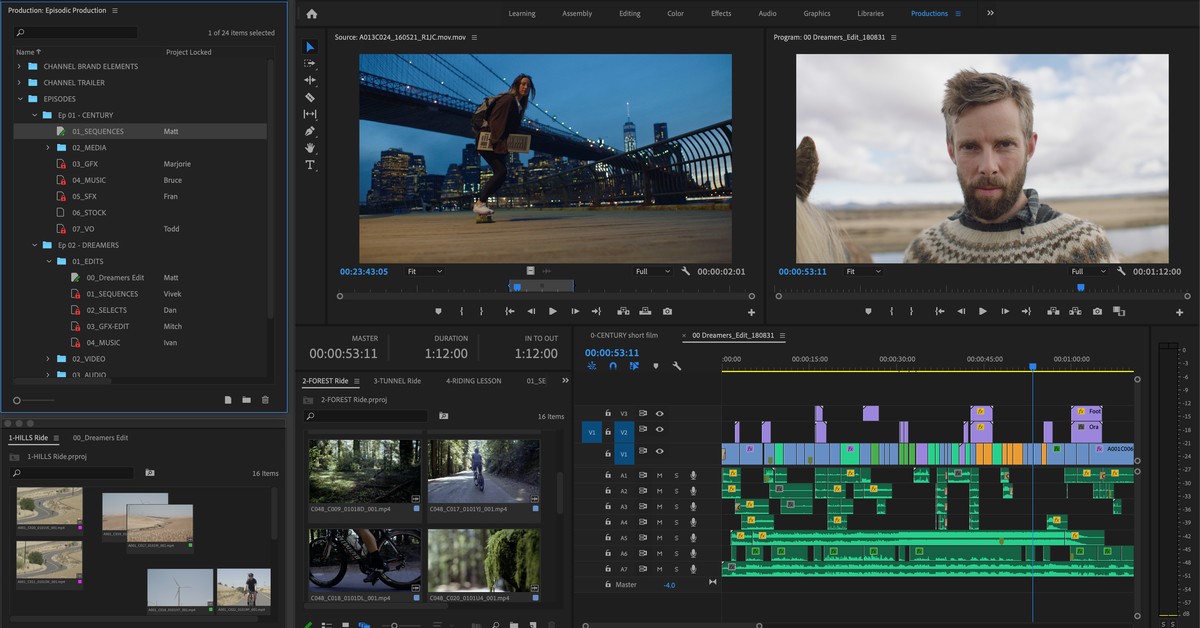
- Con el proyecto abierto en Premiere Pro, selecciona Audio en la parte superior de la pantalla. También puedes elegir Ventana > Espacios de trabajo > Audio para acceder a tu música de Spotify.
- Selecciona Ventana > Navegador de medios para abrir el panel Navegador de medios y navegar por tus archivos de audio de Spotify.
- Haz clic en el archivo que desees añadir y selecciona Importar para incluirlo en el panel Proyecto.
- Selecciona Ventana > Proyecto para abrir el panel Proyecto y elige el archivo de audio que has añadido.
- Haz doble clic en el archivo de audio para abrirlo en el panel Fuente y arrástralo a la secuencia en el panel Línea de tiempo.
Conclusión
Y ¡voilá! Con el método anterior, ya sabes cómo añadir música de Spotify a un video. Después de aprender el proceso, debería ser un método rápido y fiable. Si deseas aprender cómo cortar música de Spotify y el uso de música de Spotify con los editores de video en detalle, sólo tienes que ir a leer el post relacionado.
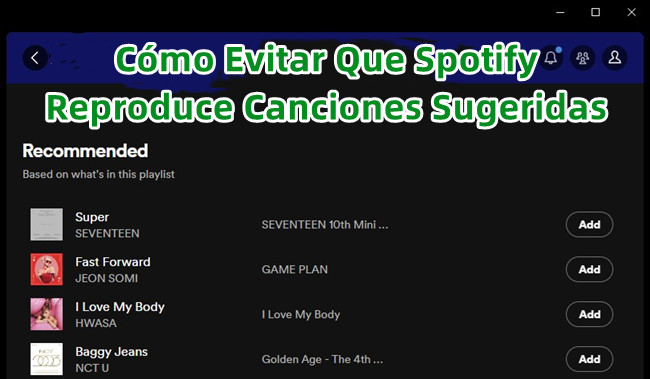





Dejar un Comentario (0)